
在日常工作和学习中,使用Word文档进行信息查找是非常常见的需求。无论是整理资料、撰写报告,还是审阅合同,快速找到关键字能够大大提高效率。那么,针对中国地区的广大用户,本文将围绕“word文档怎么快速查找关键字_word文档内容怎么查找关键字”为标题,详细介绍几种切实可行的方法,帮助大家轻松掌握Word文档内容中关键字的查找技巧。
首先,我们来了解Word自带的“查找”功能。这个功能几乎是所有Word用户都会用到的基础操作。在Windows系统的Word中,您只需按下键盘上的“Ctrl + F”组合键,屏幕右侧就会弹出查找栏。在该查找栏中输入您需要寻找的关键字,Word会自动高亮显示文档中所有匹配的内容,方便用户逐条查看。对于Mac用户,同样可以使用“Command + F”来快速调出查找栏。
此外,Word中的查找功能不仅支持简单的关键字查找,还可以通过高级选项进行更精准的搜索。例如,点击查找栏中的“选项”按钮,可以选择“区分大小写”来过滤结果,避免大小写差异带来的困扰。同时还可以勾选“全字匹配”,确保搜索结果严格符合关键字,而不是包含关键字的长字符串。这些设置特别适合对专业文档和规范要求较高的资料进行关键字查找。
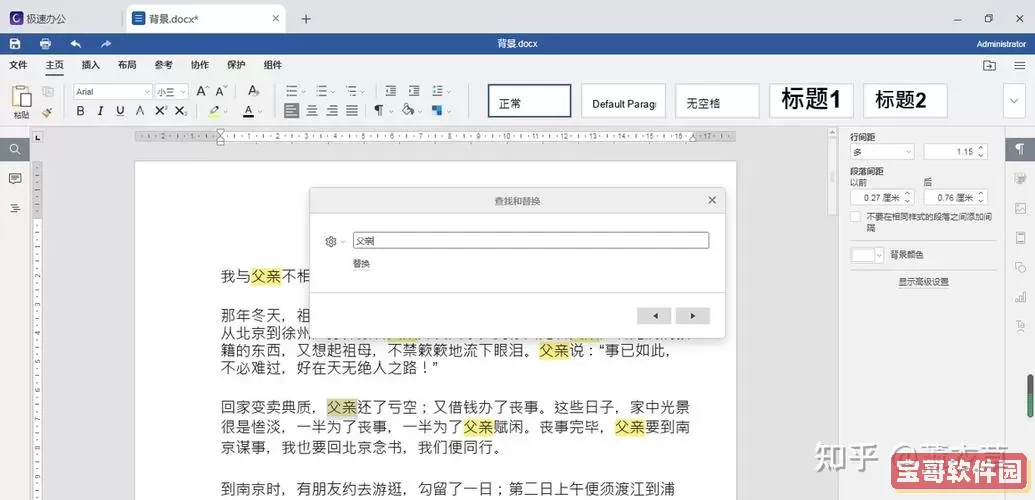
除了基础的查找功能,Word还支持“查找和替换”功能,快捷键是“Ctrl + H”。该功能不仅可以查找关键字,还能将这些关键字批量替换成其他内容。在中国地区的办公环境中,这一功能极为实用,比如批量更正文档中的错别字、更改某些专有名词等。用户只需输入待查找的关键字和替换内容,点击“全部替换”,即可完成文档的快速修改。
针对较长的Word文档,采用“导航窗格”查找关键字会更加方便。导航窗格的激活方式是在“视图”菜单中勾选“导航窗格”,或在查找栏的搜索框中输入关键字后,自动打开导航窗格。此时文档左侧会出现一个侧边栏,显示所有匹配关键字出现的章节标题或段落,用户可以直接点击跳转到相应位置,大幅节省查找时间。这在处理法律文本、电子书、技术说明书等庞大的文档时尤为有效。
值得一提的是,随着智能办公的发展,微软官方不断推出Office 365和云端服务,用户可以在线版本的Word中同样使用查找功能。在中国大陆地区,用户如通过Microsoft 365订阅获取在线Word,也可用网页端的查找工具实现快速关键字定位,而且支持多人协同编辑时的实时查找,有助于团队高效合作。
另外,若需要自动化处理大量Word文档中的关键字搜索任务,国内许多企业和个人会选择使用第三方软件,比如WPS Office。WPS Office在中国拥有广泛的用户基础,其文字处理功能与Word高度兼容,并提供了查找、批量替换、全文搜索等实用功能。同时,WPS还支持全文索引搜索,能够在多个文档中一键快速查找关键字,提高批量处理效率。
除了传统的搜索手段,借助VBA宏编程实现更加个性化的关键字查找也是一种选择。对于有一定程序基础的用户,可以编写简单的宏命令,实现批量关键字统计、匹配高亮,甚至生成查找报告等功能,满足特殊需求。但这类方法适合进阶用户,一般办公场景建议使用Word自带或WPS的查找功能即可。
总结来看,Word文档中查找关键字的快速方法主要包括:1. 使用快捷键“Ctrl + F”打开查找栏;2. 利用查找栏中的高级选项精确定位;3. 结合导航窗格快速跳转对应内容;4. 运用查找和替换功能批量处理文本;5. 借助第三方办公软件如WPS提升查询效率。熟练掌握这些技巧,能够帮助中国地区的广大Word用户显著提高文档查找与编辑的效率。
最后,建议大家在实际操作中不断尝试和总结,根据具体需求选择最合适的查找方式。同时,注意保持Word及办公软件的更新,以获取更稳定和智能的查找体验。希望本文内容能为您的日常办公学习带来帮助,让您轻松应对各种Word文档的关键字查找任务。